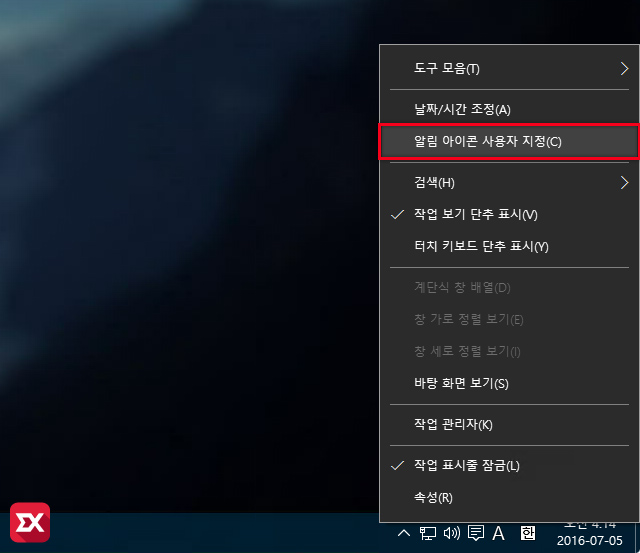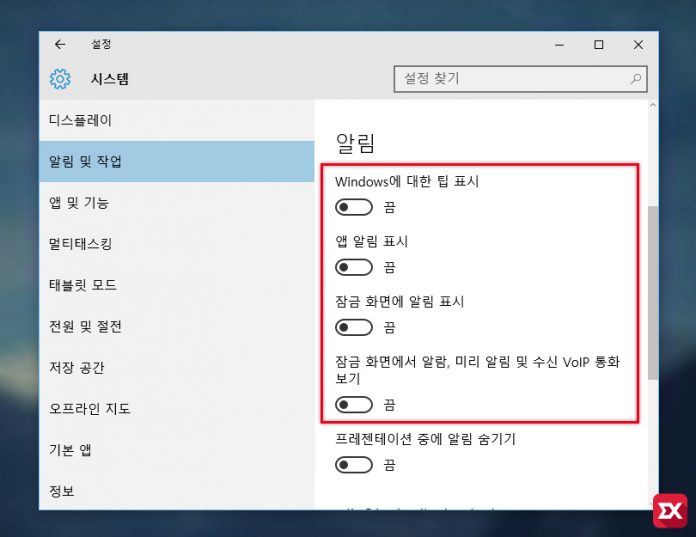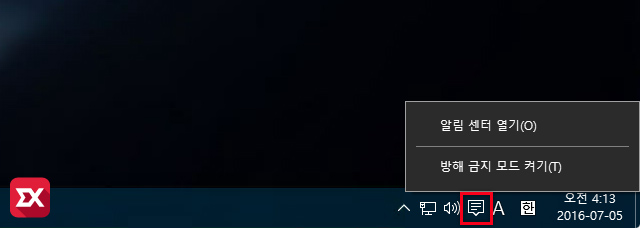윈도우10은 OSX의 그것과 비슷한 알림 센터 기능을 내장하고 있습니다. 윈도우10 시스템에 관련된 정보나 알림 센터 기능을 지원하는 메일, 업데이트, 뉴스 피드등의 앱이나 프로그램과 연동해서 앱을 실행하지 않고도 알림 센터 메시지로 새로운 정보를 확인하는데 유용하게 사용할수 있는 기능입니다.
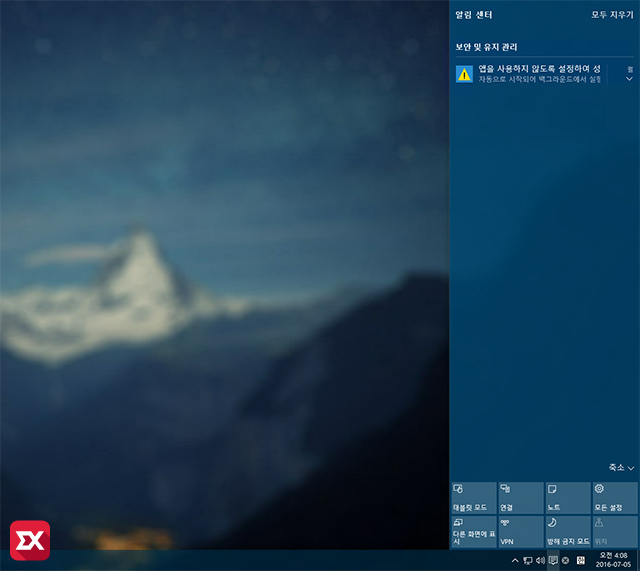
하지만 이러한 알림 센터 메시지 기능을 사용하지 않는 사용자는 업데이트 알림이나 시스템 관련 메시지등 관심 없는 항목에 대해 알림 메시지가 뜨는 경우 X버튼을 누르는게 귀찮을수 있는데요. 특히나 창모드로 게임을 할때 거슬리는데 귀찮은 알림 센터 메시지를 다음과 같이 설정할수 있습니다.
윈도우10 알림 센터 메시지 끄기 설정 방법
윈도우10 작업표시줄 맨 오른쪽 시계를 마우스 오른쪽 버튼으로 클릭한 다음 ‘알림 아이콘 사용자 지정’을 클릭합니다. 또는 윈도우 설정의 시스템 – 알림 및 작업 메뉴 또한 같은 옵션입니다.
알림 및 작업의 알림 옵션에서 Windows에 대한 팁 표시, 앱 알림 표시, 잠금 화면에 알림 표시, 잠근 화면에서 알람, 미리 알림 및 수신 VoIP 통화 보기 이렇게 4가지 옵션이 기본적으로 켜기 설정이 되어 있는데 토글 버튼을 클릭해 끔 상태로 바꾸면 알림 센터에 메시지가 출력되지 않습니다.
만일 알림 센터를 사용하긴 하지만 게임이나 동영상 감상등에 방해를 받고 싶지 않은 경우에는 작업표시줄의 알림 센터 아이콘을 마우스 오른쪽 버튼으로 클릭한 다음 ‘방해 금지 모드 켜기’를 클릭하면 방해 금지 모드가 켜져 있는 동안 알림 센터 메시지가 출력되지 않습니다.